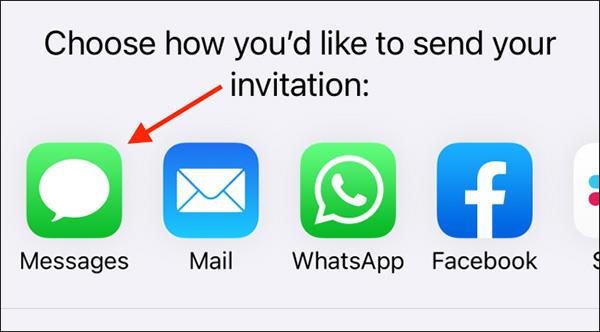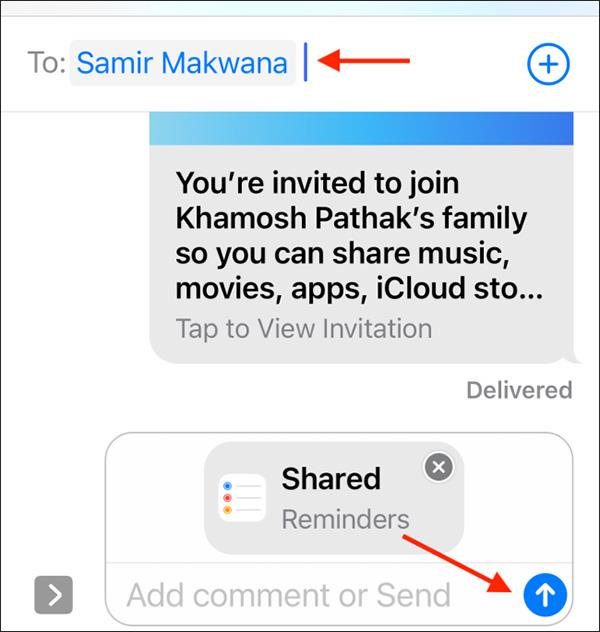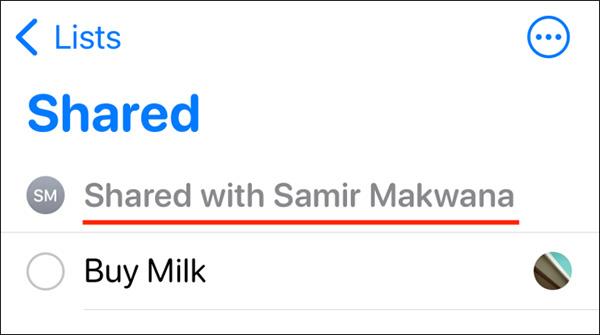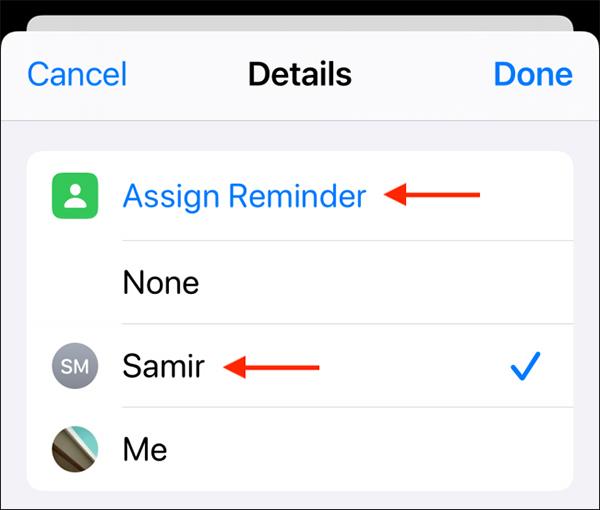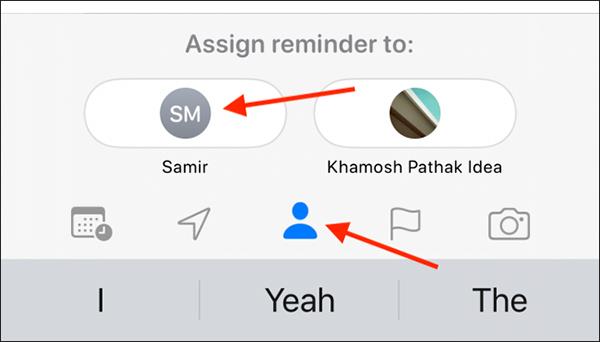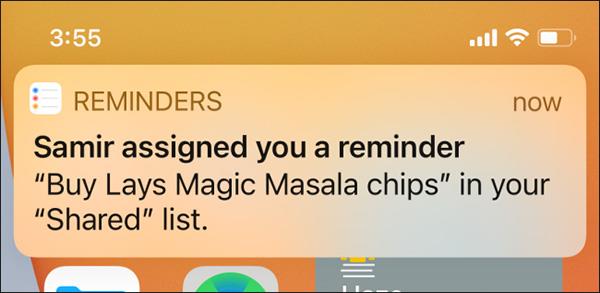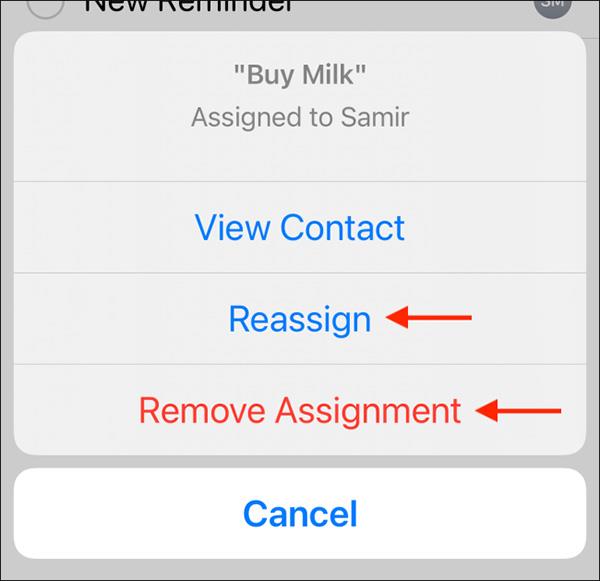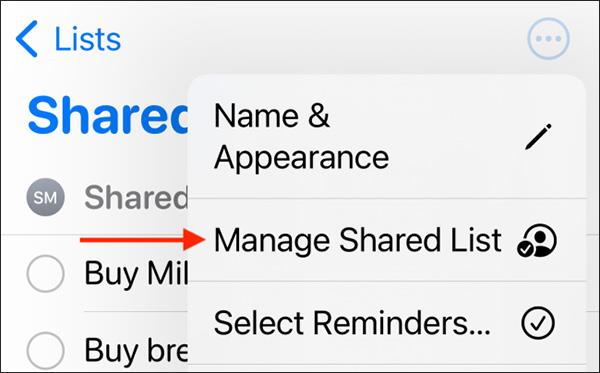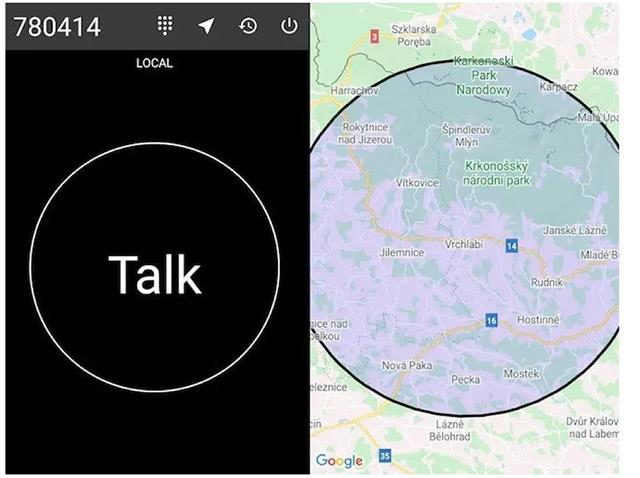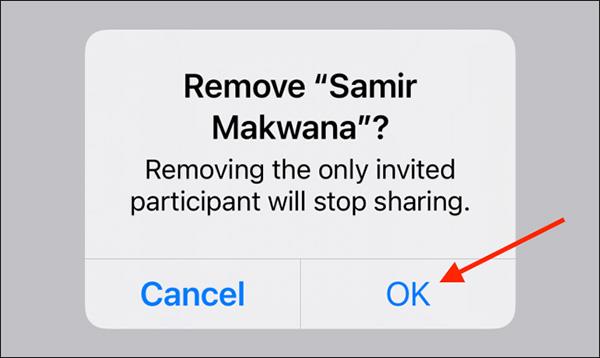Apple-laitteiden sisäänrakennetun Muistutukset-sovelluksen käyttäminen on loistava tapa jakaa ja tehdä tehtävälistoja perheen, ystävien ja työtovereiden kanssa. Saatat kuitenkin kokea aluksi hämmennystä.
Muistutustoiminto on käytettävissä iPhonessa ja iPadissa, joissa on iOS 14 , iPadOS 14 tai uudempi.
Muistiinpanoluettelon jakaminen iPhonessa ja iPadissa
Luo ensin jaettava luettelo sovelluksessa. Avaa laitteesi Muistutukset-sovellus ja valitse sitten luettelo, jonka haluat jakaa. Napsauta kolmea pistettä oikeassa kulmassa ja valitse sitten Jaa luettelo .

Valitse ponnahdusvalikosta, miten haluat jakaa. Voit napsauttaa Facebook Messengeriä tai viestejä (iMessagen kautta).
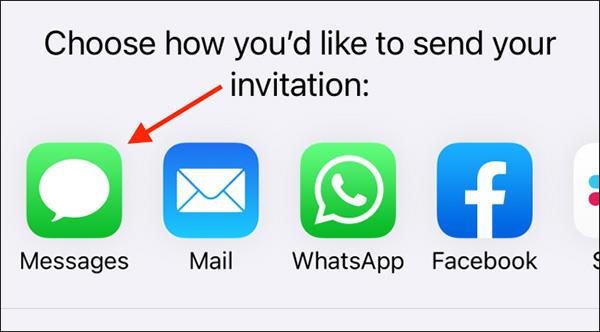
Etsi ja valitse ylhäältä henkilö (tai useita ihmisiä), joiden kanssa haluat jakaa luettelon, ja paina sitten Lähetä .
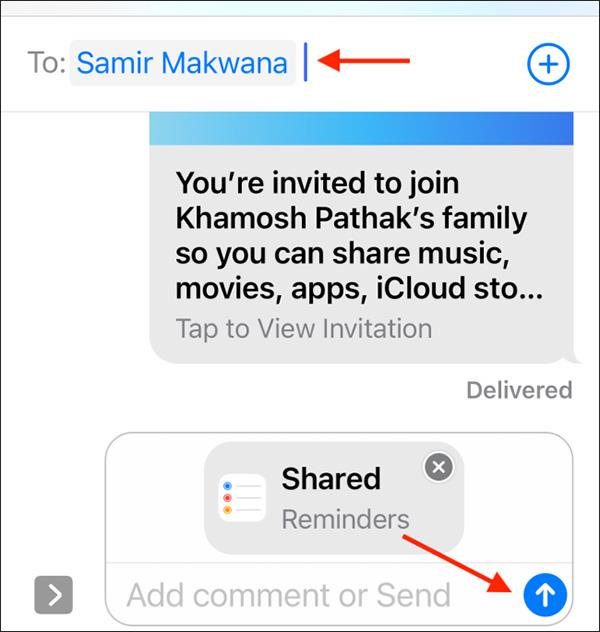
Palatessasi luetteloon näet kuvakkeen, joka on jaettu.
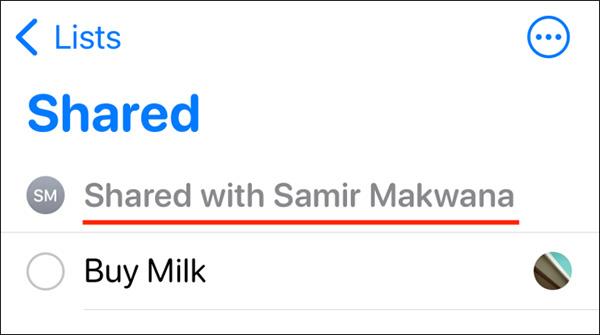
Tehtävien määrittäminen Muistutukset-sovelluksen kautta
Kun luettelo on jaettu, uudet jäsenet voivat lisätä muistiinpanoja ja merkitä muistiinpanot valmiiksi. Voit määrittää tehtäviä kullekin henkilölle (muistiinpano voidaan määrittää vain yhdelle henkilölle).
On kaksi tapaa tehdä se. Napsauta muistiinpanorivin lopussa olevaa (i) -kuvaketta (se tulee näkyviin, kun luot uutta muistiinpanoa tai kun muistiinpano on valittuna).

Napsauta sitten Määritä muistutus laajentaaksesi kyseistä osaa. Valitse jäsen, jolle tehtävä annetaan, ja tallenna muistiinpano napsauttamalla oikeassa kulmassa Valmis .
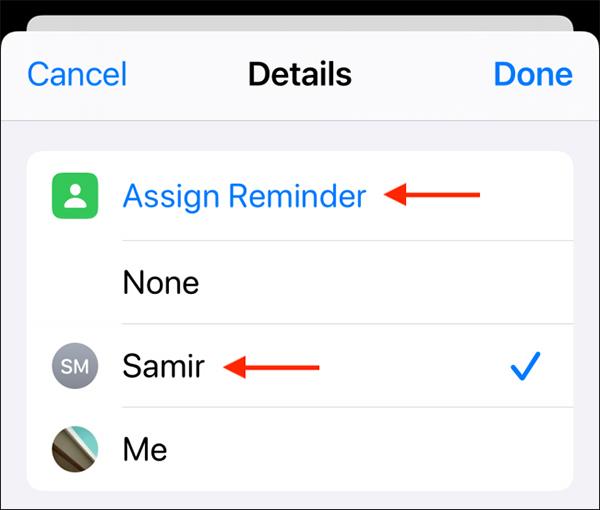
Toinen tapa auttaa sinua jakamaan tehtäviä ihmisille nopeammin. Napsauta Assign- painiketta näppäimistön yläpuolella olevassa työkalupalkissa.
Valitse seuraavaksi henkilö, jolle haluat määrittää työn.
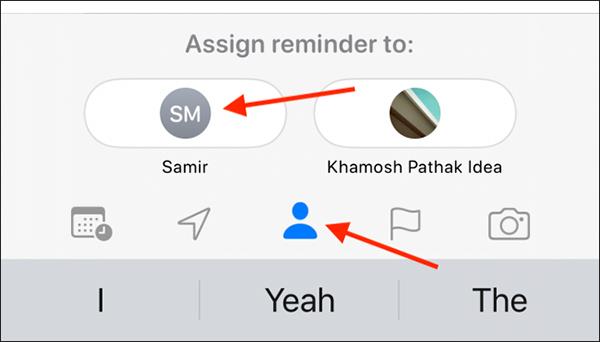
Kun joku muu antaa sinulle tehtävän, saat myös ilmoituksen.
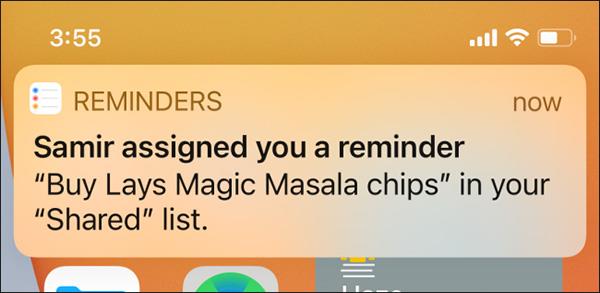
Määritettyjen tehtävien poistaminen on myös erittäin helppoa. Jokaisen osoitetun muistiinpanon vieressä on profiilikuva. Napsauta sitä nähdäksesi lisää vaihtoehtoja. Napsauta Poista tehtävä poistaaksesi.
Voit määrittää tehtäviä muille napsauttamalla Määritä uudelleen . Valitse toinen jäsen ja napsauta sitten Käytä .
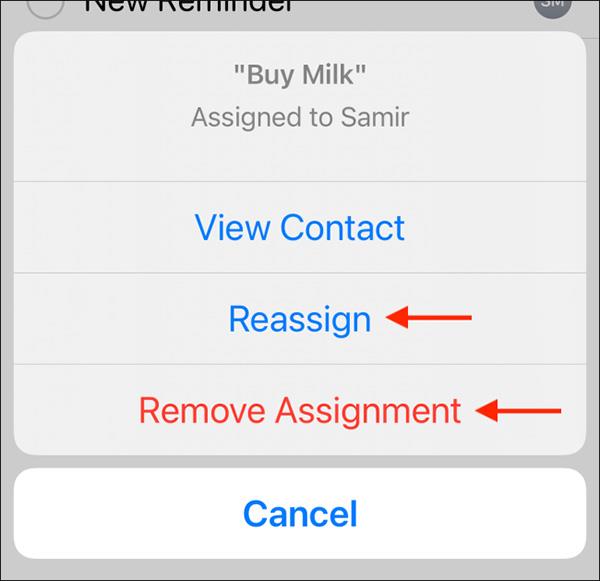
Kuinka poistaa jäseniä jaetusta luettelosta
Kun projekti on valmis etkä enää tarvitse näitä muistiinpanoja, voit lopettaa niiden jakamisen.
Avaa luettelo Muistutukset-sovelluksessa, napsauta kolmea pistettä oikeassa kulmassa. Valitse Hallinnoi jaettua luetteloa .
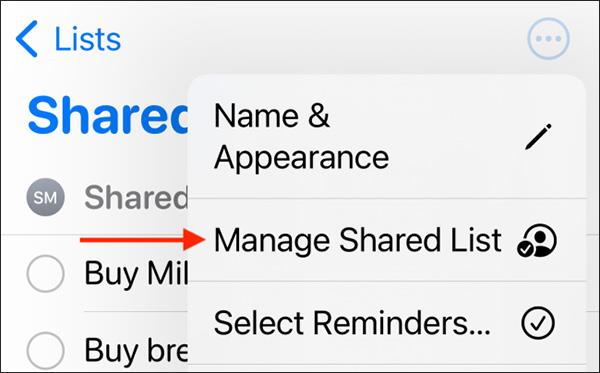
Näet luettelon jäsenistä, jotka ovat jakaneet muistiinpanoja. Valitse poistettava henkilö.
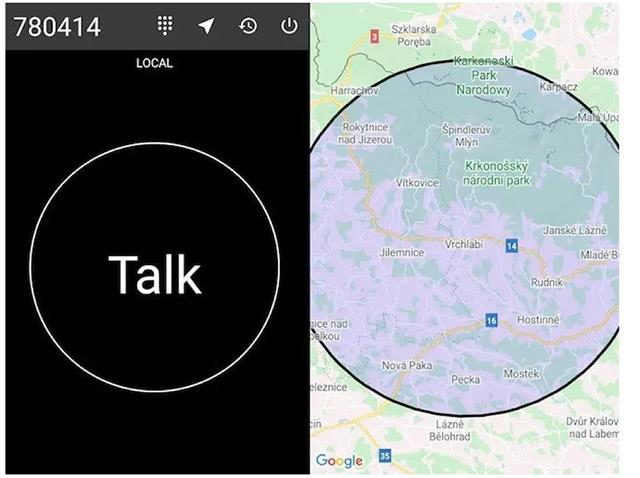
Valitse Poista käyttöoikeus .

Vahvista napsauttamalla OK .
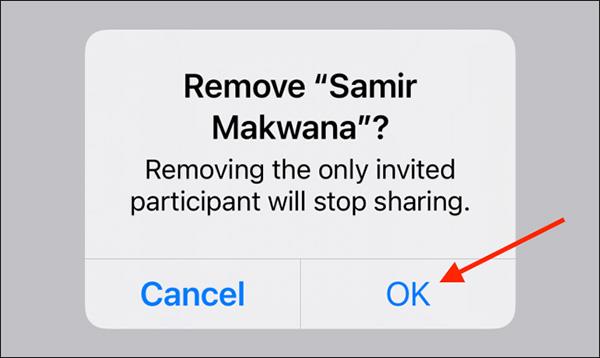
Kyseinen jäsen on poistettu muistiinpanoluettelosta. Jos tämä on ainoa henkilö, joka jakaa, luettelo palaa alkuperäiseen yksityiseen tilaan.